User manual SONY SDM-N50R
Lastmanuals offers a socially driven service of sharing, storing and searching manuals related to use of hardware and software : user guide, owner's manual, quick start guide, technical datasheets... DON'T FORGET : ALWAYS READ THE USER GUIDE BEFORE BUYING !!!
If this document matches the user guide, instructions manual or user manual, feature sets, schematics you are looking for, download it now. Lastmanuals provides you a fast and easy access to the user manual SONY SDM-N50R. We hope that this SONY SDM-N50R user guide will be useful to you.
Lastmanuals help download the user guide SONY SDM-N50R.
You may also download the following manuals related to this product:
Manual abstract: user guide SONY SDM-N50R
Detailed instructions for use are in the User's Guide.
[. . . ] 4-086-226-11(1)
TFT LCD Color Computer Display
Operating Instructions Mode d'emploi Bedienungsanleitung Manual de instrucciones Istruzioni per l'uso GB FR DE ES IT
SDM-N50R
© 2001 Sony Corporation
Owner's Record
The model and serial numbers are located at the rear of the unit. Record these numbers in the spaces provided below. Refer to them whenever you call upon your dealer regarding this product. Model No.
NOTICE
This notice is applicable for USA/Canada only. [. . . ] Das Menü ZOOM erscheint auf dem Bildschirm.
3 Wählen Sie mit der Taste m() die Einstellung AUS.
Das Eingangssignal wird mit der tatsächlichen Auflösung auf dem Bildschirm angezeigt. Wenn Sie die Farbtemperatur feineinstellen, werden die neuen Farbeinstellungen, die Sie unter BENUTZEREINST. vorgenommen haben, gespeichert und automatisch abgerufen, wenn Sie BENUTZER. gilt für die Signale von beiden Eingängen. Wenn Sie die Benutzereinstellung für einen Signaleingang ändern, ändert sich daher auch die Einstellung für den anderen Signaleingang.
So lassen Sie das Bild in voller Größe auf dem Bildschirm anzeigen Wählen Sie in Schritt 3 die Einstellung EIN.
Ändern der Menüposition (POSITION MENU)
Sie können das Menü verschieben, wenn es das Bild auf dem Bildschirm verdeckt.
Einstellen der Farbtemperatur (FARBE)
Mit den Optionen im Menü FARBE können Sie die Farbtemperatur des Bildes einstellen. Dabei ändert sich der Farbwert im weißen Farbfeld. Farben erscheinen bei einer niedrigen Farbtemperatur rötlich, bei einer hohen Farbtemperatur bläulich. Für die Textverarbeitung und andere textorientierte Anwendungen eignet sich in der Regel eine Farbtemperatur von 9300K, für Videoanwendungen eine Farbtemperatur von 6500K. Sie können die Farbtemperatur auf die Werte , , 5000K", , , 6500K", , , 9300K" oder , , BENUTZEREINST. " einstellen.
1 Drücken Sie die Taste MENU.
Das Hauptmenü erscheint auf dem Bildschirm.
2 Wählen Sie mit den Tasten M(+)/m() die Option
(POSITION MENU), und drücken Sie dann OK. Das Menü POSITION MENU erscheint auf dem Bildschirm.
3 Wählen Sie mit den Tasten M(+)/m() die
gewünschte Menüposition aus. Sie können das Menü an eine von drei möglichen Positionen im oberen bzw. im unteren Bildschirmbereich oder in die Bildschirmmitte stellen.
1 Drücken Sie die Taste MENU.
Das Hauptmenü erscheint auf dem Bildschirm.
2 Wählen Sie mit den Tasten M(+)/m() die Option
(FARBE), und drücken Sie dann OK. Das Menü FARBE erscheint auf dem Bildschirm.
3 Wählen Sie mit den Tasten M(+)/m() die
gewünschte Farbtemperatur aus. 5000K, 6500K und 9300K sind die voreingestellten Farbtemperaturen. Wenn Sie die Farbtemperatur auf 6500K und 5000K senken, erscheinen weiße Flächen nicht mehr bläulich, sondern rötlich. Sie können die Farbtemperatur für jedes Videoeingangssignal separat einstellen.
14
Zurücksetzen der Einstellungen (ZURÜCK)
Bei diesem Monitor haben Sie zwei Möglichkeiten, die Einstellungen zurückzusetzen. Verwenden Sie dazu das Menü ZURÜCK.
Weitere Einstellungen (Option)
Sie können folgende weitere Optionen einstellen: · STEREO BREIT · BASSANHEBUNG · HINTERGRUNDBEL. · LICHTSENSOR · STROMSPARMODUS · BENUTZERSENSOR · LANGUAGE · TASTATUR-SPERRE
1 Drücken Sie die Taste MENU.
Das Hauptmenü erscheint auf dem Bildschirm.
2 Wählen Sie mit den Tasten M(+)/m() die Option 0
(ZURÜCK), und drücken Sie dann OK. Das Menü ZURÜCK erscheint auf dem Bildschirm. Setzen Sie die Einstellungen dann anhand der folgenden Anweisungen zurück.
1 Drücken Sie die Taste MENU.
Das Hauptmenü erscheint auf dem Bildschirm.
2 Wählen Sie mit den Tasten M(+)/m() das Symbol m
aus. Das Optionsmenü erscheint auf dem Bildschirm.
Zurücksetzen der Einstellungen für das aktuelle Eingangssignal auf die geeignetsten Werte
Wählen Sie mit den Tasten M(+)/m() die Option BS ZURÜCK, und drücken Sie dann OK. Bei der automatischen Einstellung der Bildqualität setzt dieser Monitor automatisch Bildposition, Phase und Pitch auf die geeignetsten Werte. [. . . ] Since all methods of conventional electricity generation have a negative effect on the environment (acidic and climateinfluencing emissions, radioactive waste, etc. ), it is vital to conserve energy. Electronics equipment in offices consume an enormous amount of energy since they are often left running continuously.
x What does labelling involve?
This product meets the requirements for the TCO'95 scheme which provides for international and environmental labelling of personal computers. The labelling scheme was developed as a joint effort by the TCO (The Swedish Confederation of Professional Employees), Naturskyddsforeningen (The Swedish Society for Nature Conservation) and NUTEK (The National Board for Industrial and Technical Development in Sweden). The requirements cover a wide range of issues: environment, ergonomics, usability, emission of electrical and magnetic fields, energy consumption and electrical and fire safety.
(continued)
i
The environmental demands concern restrictions on the presence and use of heavy metals, brominated and chlorinated flame retardants, CFCs (freons) and chlorinated solvents, among other things. [. . . ]
DISCLAIMER TO DOWNLOAD THE USER GUIDE SONY SDM-N50R Lastmanuals offers a socially driven service of sharing, storing and searching manuals related to use of hardware and software : user guide, owner's manual, quick start guide, technical datasheets...manual SONY SDM-N50R

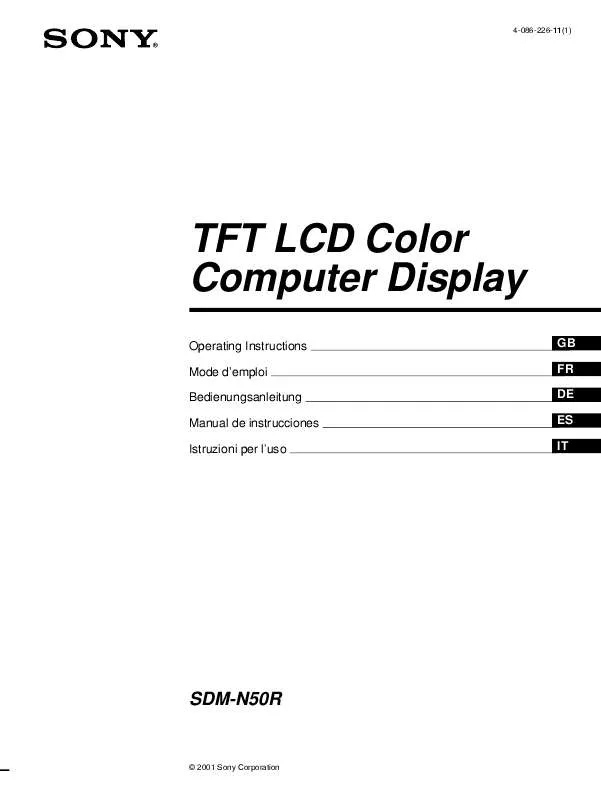
 SONY SDM-N50R (3738 ko)
SONY SDM-N50R (3738 ko)
 SONY SDM-N50R (3678 ko)
SONY SDM-N50R (3678 ko)
 SONY SDM-N50R annexe 1 (3738 ko)
SONY SDM-N50R annexe 1 (3738 ko)
 SONY SDM-N50R annexe 2 (3738 ko)
SONY SDM-N50R annexe 2 (3738 ko)
 SONY SDM-N50R annexe 3 (3738 ko)
SONY SDM-N50R annexe 3 (3738 ko)
 SONY SDM-N50R DATASHEET (585 ko)
SONY SDM-N50R DATASHEET (585 ko)
 SONY SDM-N50R PRODUCT BROCHURE (585 ko)
SONY SDM-N50R PRODUCT BROCHURE (585 ko)
